win10找不到其他局域网电脑怎么办 win10找不到局域网内其他电脑处理方法
更新时间:2023-06-01 09:55:25作者:xinxin
对于使用win10电脑的办公的用户来说,为了方便局域网环境内的用户能够方便浏览同一份文件,因此可以将文件进行共享设置,可是当用户打开win10网上邻居时却没有看到局域网内的其他电脑,对此win10找不到其他局域网电脑怎么办呢?以下就是有关win10找不到局域网内其他电脑处理方法。
推荐下载:win10旗舰版下载
具体方法:
1、点击设置中的网络和Internet。
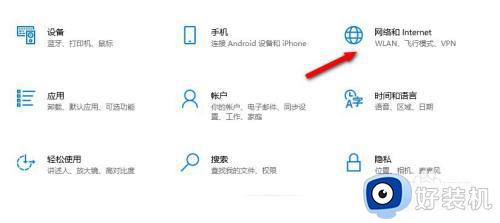
2、点击右侧的网络和共享中心。
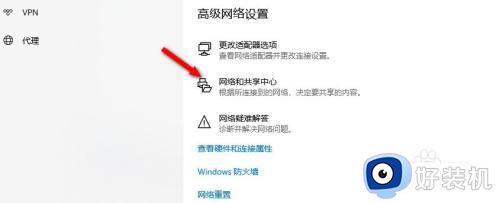
3、点击左侧的更改高级共享设置。
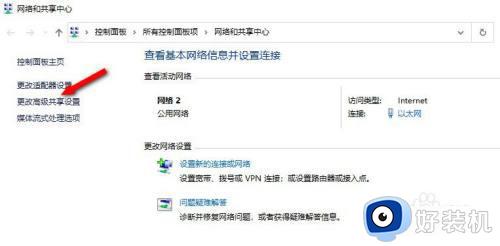
4、点击启用网络发现即可。
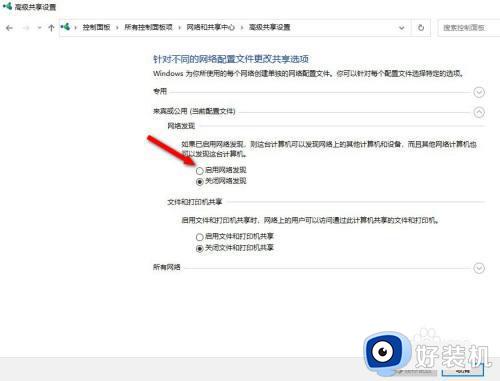
上述就是小编告诉大家的win10找不到局域网内其他电脑处理方法了,碰到同样情况的朋友们赶紧参照小编的方法来处理吧,希望本文能够对大家有所帮助。
win10找不到其他局域网电脑怎么办 win10找不到局域网内其他电脑处理方法相关教程
- win10局域网看不到其他电脑怎么回事 windows10局域网看不到其他的电脑如何处理
- win10访问局域网内其他电脑提示无法访问如何处理
- win10找不到局域网打印机怎么办 win10局域网搜索不到打印机处理方法
- win10系统局域网看不全所有电脑怎么办 win10局域网看不全其他电脑解决方法
- win10访问不了局域网内其他电脑怎么办 win10无法查看局域网其他电脑解决方法
- win10局域网其他电脑看不到怎么办 win10无法看到局域网其他电脑怎么解决
- win10家庭版找不到局域网里的其它电脑怎么解决
- win10同一局域网找不到另外一台电脑怎么回事 win10系统在同一个局域网里为什么发现不了其他电脑
- win10怎么访问局域网其他电脑 win10如何访问局域网内另一台电脑
- win10不能发现局域网电脑怎么办 win10无法看到局域网电脑解决方法
- win10拼音打字没有预选框怎么办 win10微软拼音打字没有选字框修复方法
- win10你的电脑不能投影到其他屏幕怎么回事 win10电脑提示你的电脑不能投影到其他屏幕如何处理
- win10任务栏没反应怎么办 win10任务栏无响应如何修复
- win10频繁断网重启才能连上怎么回事?win10老是断网需重启如何解决
- win10批量卸载字体的步骤 win10如何批量卸载字体
- win10配置在哪里看 win10配置怎么看
win10教程推荐
- 1 win10亮度调节失效怎么办 win10亮度调节没有反应处理方法
- 2 win10屏幕分辨率被锁定了怎么解除 win10电脑屏幕分辨率被锁定解决方法
- 3 win10怎么看电脑配置和型号 电脑windows10在哪里看配置
- 4 win10内存16g可用8g怎么办 win10内存16g显示只有8g可用完美解决方法
- 5 win10的ipv4怎么设置地址 win10如何设置ipv4地址
- 6 苹果电脑双系统win10启动不了怎么办 苹果双系统进不去win10系统处理方法
- 7 win10更换系统盘如何设置 win10电脑怎么更换系统盘
- 8 win10输入法没了语言栏也消失了怎么回事 win10输入法语言栏不见了如何解决
- 9 win10资源管理器卡死无响应怎么办 win10资源管理器未响应死机处理方法
- 10 win10没有自带游戏怎么办 win10系统自带游戏隐藏了的解决办法
